Печать на цветном текстиле (одежде)
Как мы печатаем
Для печати на текстиле Printdirect использует технологию прямой цифровой печати по ткани (DTG, direct-to-garment). Она является международным стандартом и самым современным способом единичной и малотиражной печати на одежде.
Полноцветные изображения (включая фотографии) печатаются прямо на поверхности ткани экологичными* водными красками. Мы используем линию профессиональных текстильных принтеров и вспомогательного оборудования — такую же, как крупнейшие мировые компании.
* краска сертифицирована по международному стандарту OEKO-TEX®, в т.ч. безопасном для детей

Подготовка файла
1. Разрешение и размер изображения
Конструктор Printdirect определяет возможный размер печати вашего изображения из расчета 200 dpi. Это означает, что каждые 200 пикселей вашего изображения могут стать максимум 1 дюймом (2,54 см) при печати. Создавая растровое изображение в редакторе (например, Adobe Photoshop) или экспортируя векторный макет в растр, сделайте изображение такого размера в сантиметрах, какого вы хотите его напечатать (или больше) из расчета 200 dpi.
Например: если изображение должно быть напечатано шириной 25см, то:
25 см / 2,5 (~столько см в дюйме) х 200 (dpi) = 2000px
Если вы сканируете изображение, сканируйте с разрешением 600dpi или выше и переведите его в 200dpi в своем редакторе.
2. Размер области печати на товаре, размер дизайна
Размер области печати зависит от модели товара. В панели "Предмет" нашего конструктора товаров вы сможете скачать шаблон области печати для данного товара.
Как правило, достаточно добавить дизайн на 1 товар с наибольшей областью печати (обычно это мужская футболка). Размер области мужской футболки (спереди/сзади) = 28 х 38 см
Размер области женской футболки (спереди/сзади) = 23 х 38 см
Printdirect автоматически предложит для заказа другие модели (женскую футболку, сумку и т.д.) При печати изображение будет уменьшено, если необходимо. Мы также допускаем небольшое увеличение операторами дизайна при печати больших размеров одежды для соответствия товара макету на сайте. Мы делаем это только в пределах не ведущих к заметному ухудшению качества.
3. Прозрачный фон (транспарентность)
Для печати изображения на цветном текстиле в файле должен быть только сам дизайн. Там, где ничего не должно быть напечатано, должен быть прозрачный фон.
На цветном текстиле белый цвет печатается красками. Если вы загрузите изображение на белом фоне, он появится на предмете в конструкторе Printdirect и при печати. Чтобы напечатался только сам дизайн обязательно используйте прозрачный фон.

На иллюстрации выше показана разница при использовании дизайна с прозрачным фоном (слева) и с белым фоном (справа). При белом фоне у дизайна на футболке получается белый прямоугольник вокруг изображения. Если вы хотите напечатать дизайн на белом предмете, можно загрузить изображение и с белым фоном. Белый цвет на белом не печатается, поэтому фон не помешает печати дизайна.
4. Формат и размер файла
Мы рекомендуем формат PNG. Он оптимален с точки зрения качества, размера файла и удобства и позволяет сохранять изображение с прозрачностью. (Формат JPEG не имеет такой возможности.)
Пожалуйста, сохраняйте ваши файлы без компрессии качества. Максимальный размер файла: 15MB
5. Цветовой режим RGB
Да, RGB. Не удивляйтесь. Часто в полиграфии просят присылать файлы в цветовом режиме CMYK. Но целый ряд разработчиков нового профессионального печатного оборудования, включая текстильные принтеры, исходит из того, что многие клиенты сегодня имеют исходные файлы в RGB.
Печать происходит в CMYK, но печатный процесс устроен так:
(1) файл подается в RGB > (2) комплекс оборудования производит перевод из RGB в CMYK для печати на текстиле.
Загрузка файла в CMYK приведет к сильному искажению или появлению темных/тусклых цветов. Пожалуйста, не делайте этого!
6. Цветовой профиль sRGB
При подготовке файлов для печати используйте только цветовой профиль sRGB (sRGB IEC6196602.1) (образец настроек в Adobe Photoshop, Illustrator и CorelDraw см.ниже).
Если ваш файл изначально в CMYK, пожалуйста, переведите его в RGB с профилем sRGB. Это легко сделать в Photoshop. Измените цветовой режим (color mode) на RGB, настройках управления цветами выберите верный профиль (sRGB) и подтвердите процедуру смены цветового пространства.
Не используйте AdobeRGB и любые другие профили. Использование других профилей приведет к ухудшению/искажению цветов. Пользовательские профили, прикрепленные к файлам, будут отменены (файл будет сконвертирован в sRGB)
Не используйте spot color-палитры (HKS, Pantone® и т.д.) Они не могут быть переданы на печать.
7. Черный цвет
Для черного цвета в вашем дизайне используйте RGB-значения 0-0-0.
Эти параметры воспринимаются нашим печатным оборудованием, как 100% black и позволяют получить наилучший возможный результат.
Настройка программ
Adobe Photoshop
1. Запустив Photoshop, зайдите в [ Edit ] > [ Color Settings ] (Редактирование > Установки цвета) и выберите эти параметры:
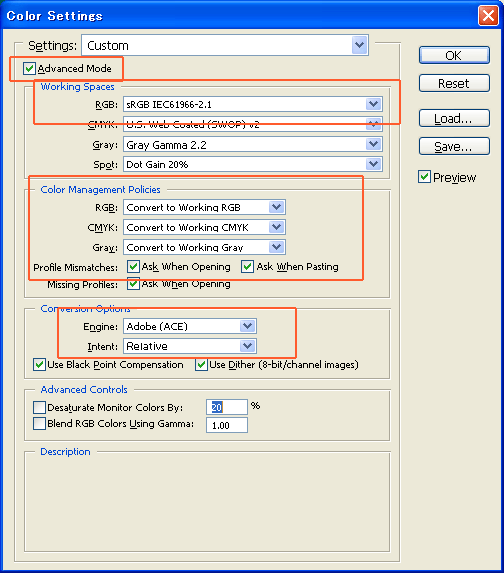
2. Создайте файл нужного размера или используйте шаблон Printdirect для области печати (см. п.1, 2 инструкции).
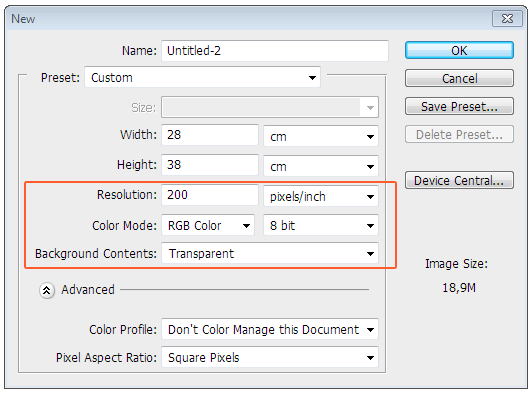
Если вы создаете новый файл, установить верно следующие параметры:
-
dpi — 200 dpi
-
прозрачный фон (выберите Transparent в поле Background Contents)
-
цветовой режим RGB
-
цветовой профиль sRGB (он будет автоматически присвоен этому документу, поскольку мы уже определили профиль sRGB на уровне общего управления цветами Photoshop выше, на уровне документа мы оставляем значение "Don't Color Manage this Document" (стоит по умолчанию под вкладкой Advanced)
Если вы открываете готовый файл с изображением (и общие настройки цвета Photoshop, показанные выше, сделаны верно), вы можете увидеть сообщение, что открываемый файл имеет встроенный профиль, который отличается от нужного рабочего профиля (sRGB). Выберите пункт “Сконвертировать файл в текущее рабочее пространство” (должно быть выбрано sRGB) и пересохраните его.
Adobe Illustrator
1. Запустив Illustrator, зайдите в [ Edit ] > [ Color Settings ] (Редактирование > Установки цвета) и выберите эти параметры:
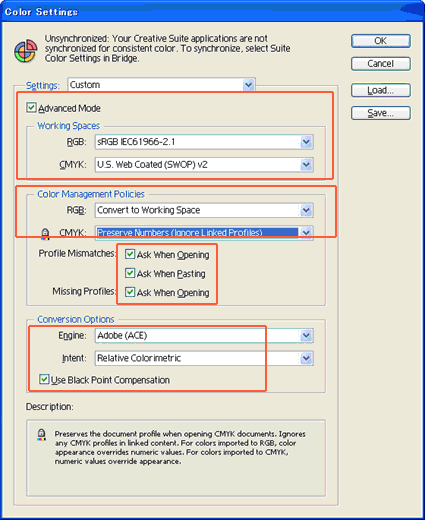
Если у вас уже готов дизайн, проверьте, что вы изменили цветовое пространство на RGB (если у вас был CMYK).
Перекрасьте объекты, которые вы хотите напечатать:
-
белым цветом из RGB=255 в RGB=254.
-
черным цветом в RGB=
Хороший способ выбрать объекты одиного типа (цвет/обводка): выберите волшебную палочку  и кликните на один из таких объектов. После этого клик на любой такой объект выберет все оставшиеся. Просто поменяйте цвет на нужный.
и кликните на один из таких объектов. После этого клик на любой такой объект выберет все оставшиеся. Просто поменяйте цвет на нужный.
Создайте файл нужного размера или загрузите шаблон Printdirect для области печати (см. пунты 1, 2 инструкции).
Экспорт изображения в PNG
При экспорте изображения в PNG выберите параметры, описанные в начале инструкции:
- поставьте разрешение 200 dpi;
- проверьте, что выбран "Color mode" [ RGB Color (24-bit) ];
- “Anti-aliasing” и "Transparent Background" должны быть включены.
CorelDRAW (версии X5 и выше)
CorelDRAW X5 имеет 2 типа управления цветом:
[ Default Settings ] для общего управления цветами;
[ Document Settings ] для каждого документа в отдельности.
Выберите в меню [ Tools ] > [ Color Management ] > [ Default Settings ] и откройте список Presets:
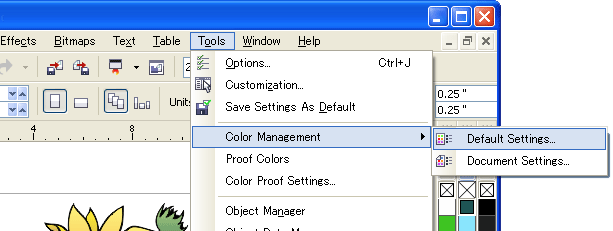
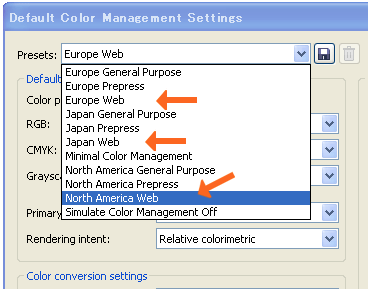
Выберите наиболее подходящий web-вариант, например Europe Web. Для RGB должен быть выбран sRGB. Поставьте галочку "Preserve pure black". После установки параметров, значение поля Presets изменится на "Custom". Нажмите на иконку дискеты, чтобы сохранить набор параметров.
При открытие готового файла, если он не имеет встроенного профиля или профиль отличается от нужных установок, вы можете увидеть сообщение, показанное ниже. Проверьте, что параметры, которые система предлагает применить к этому файлы, аналогичны установкам в "Default Settings” (цветовые настройки, которые мы установили выше) и нажмите OK.
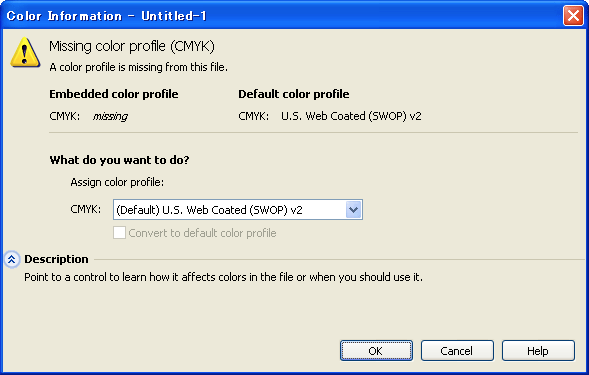
Откройте файл с изображением. Выберите [ Tools ] > [ Color Management ] > [ Document Settings ]. Это установки цвета текущего документа. Убедитесь, что "Primary color mode" стоит RGB и прочие параметры аналогичны установкам в "Default Settings”.
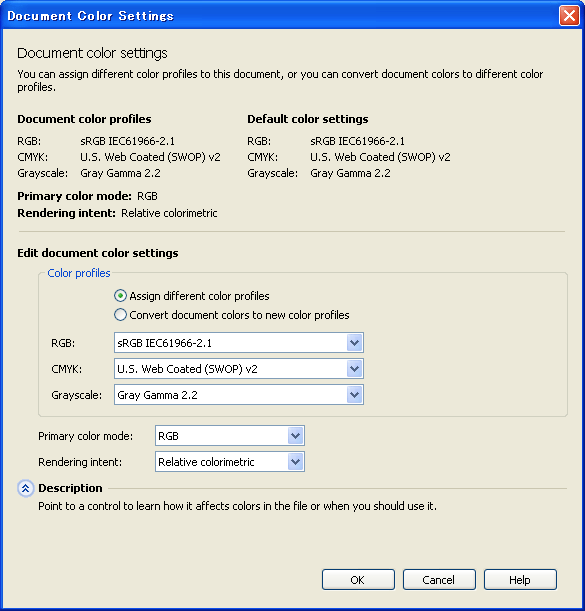
Экспорт изображения в PNG / Перевод изображения в Bitmap
При экспорте изображения в PNG (или при конвертации объекта в Bitmap):
- поставьте разрешение 200 dpi;
- проверьте, что выбран "Color mode" [ RGB Color (24-bit) ];
- “Anti-aliasing” и "Transparent Background" должны быть включены.